HMI One-Click Dashboard
Es ist möglich, ein HMI Dashboard mit HMI Controls für alle Module und Parameter, die im TwinCAT Analytics Workbench Configurator konfiguriert sind, automatisch zu generieren. Das HMI Dashboard basiert auf der TwinCAT HMI und visualisiert die SPS-Daten aus dem Runtime-Deployment.
 | Das automatisch generierte One-Click Dashboard ist nur mit der neuen HMI Version 1.12 verfügbar. Um die Analytics HMI Controls zu verwenden, ist eine Analytics Runtime-Lizenz erforderlich. |
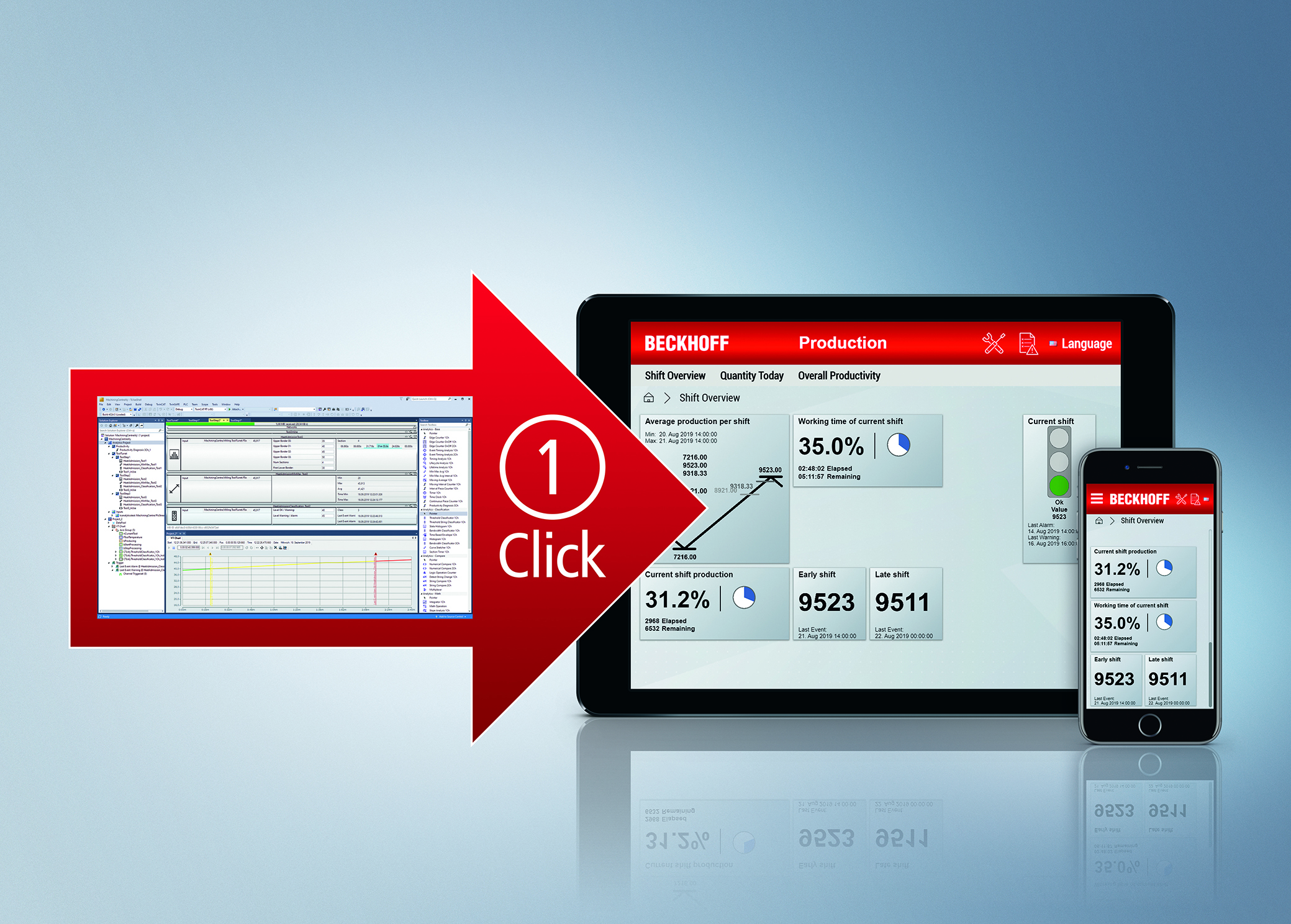
- Nach der Konfiguration Ihres Analytics Workbench-Projekts kann für jeden Algorithmus ein HMI Control ausgewählt werden.
- 1. Öffnen Sie das Fenster Properties des Moduls und wählen Sie ein HMI Control aus der DropDown-Liste aus. Sie können den Anzeigetext für den Titel im HMI Dashboard ändern (Displaytext). Ebenfalls können Sie auswählen, ob das Control an die Startseite angedockt werden soll (Dock on Desktop). Im Solution Explorer werden alle zu generierenden Controls unter dem Dashboard Aufbau und Inhalte im Analytics Projekt verwalten gespeichert
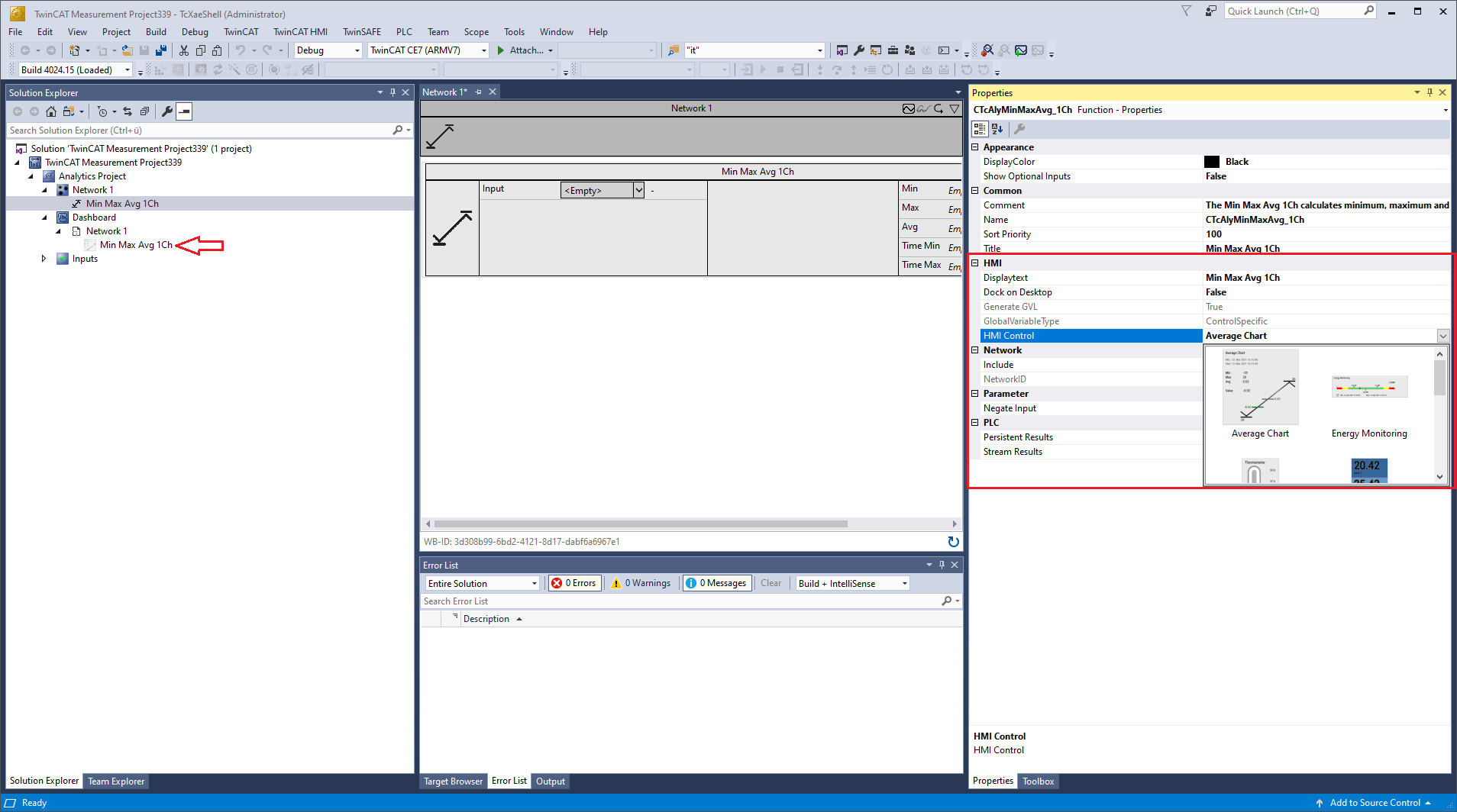
- 2. Nach Abschluss der Konfiguration klicken Sie auf den Befehl Deploy Analytics Runtime im Kontextmenü. Der Deploy-Assistent startet und es ist möglich, die gesamte benötigte Konfiguration für den Einsatz schrittweise einzurichten.
- Auf dem Karteireiter HMI Dashboard können Sie Ihr HMI Dashboard konfigurieren.
- 3. Aktivieren Sie die Checkbox Generate HMI Dashboard. Es ist auch möglich, nur ein HMI-Projekt ohne eine SPS zu erstellen. Des Weiteren können Sie einen HMI Project Name für das Dashboard vergeben und einen Dashboard Title sowie die Desktop Height und Desktop Width festlegen, um ein maßgeschneidertes Dashboard zu generieren, das zu Ihren Bedürfnissen passt. Die übrigen Konfigurationen werden unter Dashboard-Konfiguration erläutert.
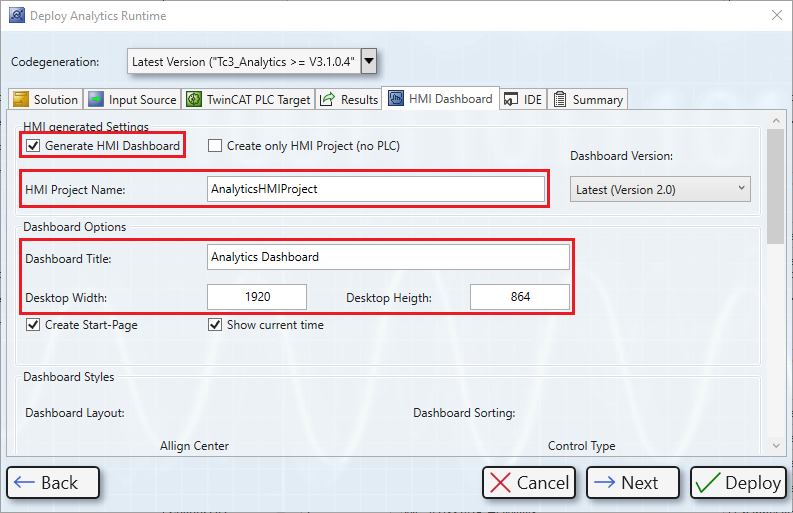
- Wie üblich zeigt der letzte Karteireiter Ihnen alle Einstellungen, die Sie für die Generierung vorgenommen haben.
- 4. Nun können Sie den Generierungsprozess starten, indem Sie auf Deploy klicken.
- Die HMI-Generierung beginnt direkt nach dem Runtime-Deployment (falls ausgewählt). Im Übersichtsfenster wird jeder Schritt während des Generierungsprozesses auch für die Generierung des HMI Dashboards angezeigt.
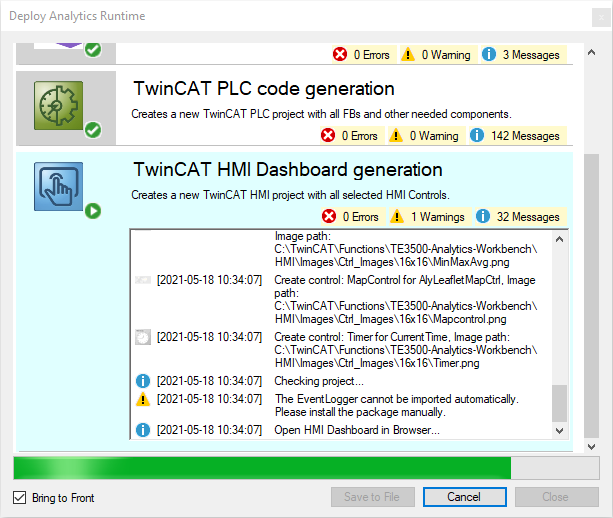
- Das Dashboard wird automatisch in Ihrem Standard-Browser geöffnet.
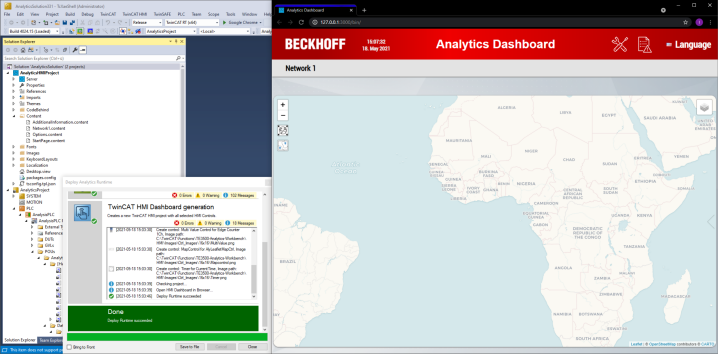
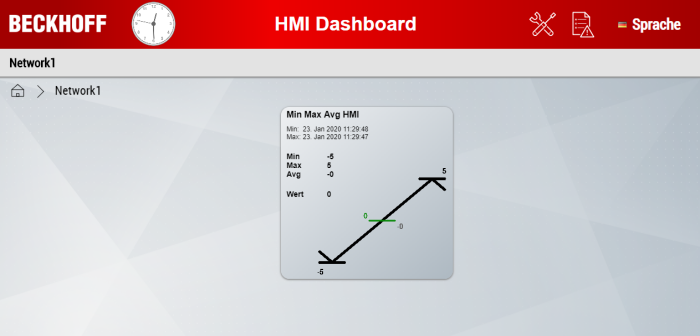
Weiterführende Informationen
- Dashboard Aufbau und Inhalte im Analytics Projekt verwalten
- Angepasste und eigene Controls verwenden
- Benutzerverwaltung und Zugriffsrechte konfigurieren
- Dashboard-Konfiguration
- Ändern eines generierten Dashboards im HMI-Engineering
- Konfiguration des Dashboards zur Laufzeit im Webbrowser
- Erzeugen von Diagrammen im Webbrowser
- Umschaltung mehrerer Maschinen im HMI Dashboard
- Integration einer Sprachumschaltung
- Verwenden der Interactive Funktionen in Standard TwinCAT HMI-Projekten